Google Image Ripper là một công cụ đơn giản, giúp bạn tìm kiếm hình ảnh và tải về một cách đơn giản và dễ dàng.
Google Image là công cụ tìm kiếm hình ảnh hiệu quả và toàn diện nhất trên nền web, luôn cung cấp cho người dùng kết quả nhanh và chính xác nhất. Khi bạn tìm kiếm ảnh trên Google Image, hỉnh ảnh đại diện thu nhỏ của kết quả tìm kiếm sẽ được hiển thị, và khi nhấn vào, hỉnh ảnh sẽ được hiển thị trong một cửa sổ và trang web chứa ảnh gốc sẽ hiển thị mờ phía dưới. Để tải về hỉnh ảnh, bạn dùng các lệnh trong trình duyệt để tải ảnh trong cửa sổ về hoặc nhấn vào trang web gốc để xem ảnh đầy đủ kích thước và tải về.
Tải hỉnh ảnh tìm kiếm được trên Google Image, có nghĩa là bạn phải thực hiện nhiều bước và mở nhiều cửa sổ. Google Image Ripper là một công cụ đơn giản, giúp giải quyết vấn đề này, giúp bạn tìm kiếm hình ảnh và tải về một cách đơn giản và dễ dàng. Cả Google Images và Google Image Ripper đều có cùng kết quả tìm kiếm, nhưng Google Image Ripper được bố trí một cách tối giản để hiển thị hình ảnh với các liên kết tải về trực tiếp, vì vậy bạn khỏi cần trải qua nhiều bước như Google Image, cho phép bạn xem trực tiếp ảnh gốc với kích thước thật ngay trong giao diện tìm kiếm Google Image Ripper.
Tuy nhiên, một nhược điểm của Google Image Ripper là các bộ lọc tìm kiếm được loại bỏ, chỉ chừa lại 2 bộ lọc là an toàn (Safe Mode) và kích cỡ ảnh (Image Size) được áp dụng cho việc tìm kiếm.
Giao diện Google Image Ripper cực kì đơn giản với một dòng để nhập từ khóa, bên dưới là các tùy chọn bộ lọc Safe Mode và kích cỡ ảnh (Image Size) với 3 tùy chọn lớn là lớn (Large), vừa (Medium) và biểu tượng (Icon), trong khi Safe Mode chỉ là tắt (On) và mở (Off). Kế đến là 2 tùy chọn hiển thị đường dẫn hình ảnh (Show image location URL) và không hiển thị ảnh bị hỏng (Do not show broken images).
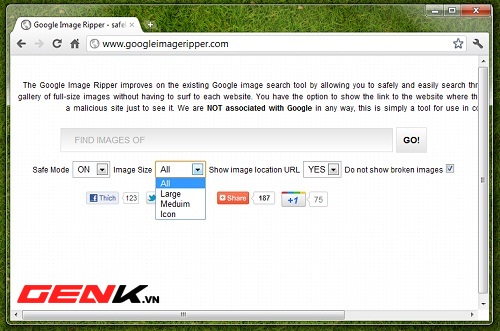
Khi bạn bắt đầu tìm kiếm ảnh, các hình ảnh sẽ được hiển thị phía dưới, mỗi ảnh sẽ hiển thị kích thước kèm với đường dẫn ảnh gốc cho bạn tải về (Download), phía dưới là đường dẫn đến trang web gốc chứa hình ảnh (Visit Website).
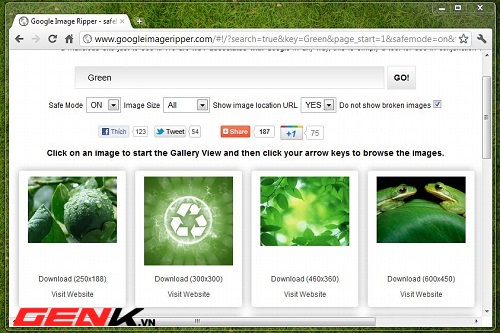
Khi bạn nhấn vào một hình ảnh bất kì tại kết quả tìm kiếm, một cửa sổ trình diễn hình ảnh bạn đã chọn với kích thước thật sẽ hiện lên, bên cạnh đó là nút Next để xem tiếp hình ảnh tiếp theo. Bạn có thể tải ảnh trực tiếp từ cửa sổ ảnh này bằng cách nhấn vào dòng chữ Download đi kèm với kích cỡ ảnh hoặc trong kết quả tìm kiếm. Nhấn Close để tắt cửa sổ trình diễn ảnh và quay về màn hình tìm kiếm. Số lượng hình ảnh sẽ hiển thị ở góc dưới bên trái màn hình.

Google Image Ripper mang lại làn gió mới đầy thú vị cho việc tìm kiếm hình ảnh chất lượng trên mạng, quá trình tìm kiếm và tải ảnh hầu đơn giản và dễ dàng hơn Google Image rất nhiều.
Nếu thích, bạn có thể ghé thăm Google Image Ripper tại đây
Tham khảo: Addictivetips



